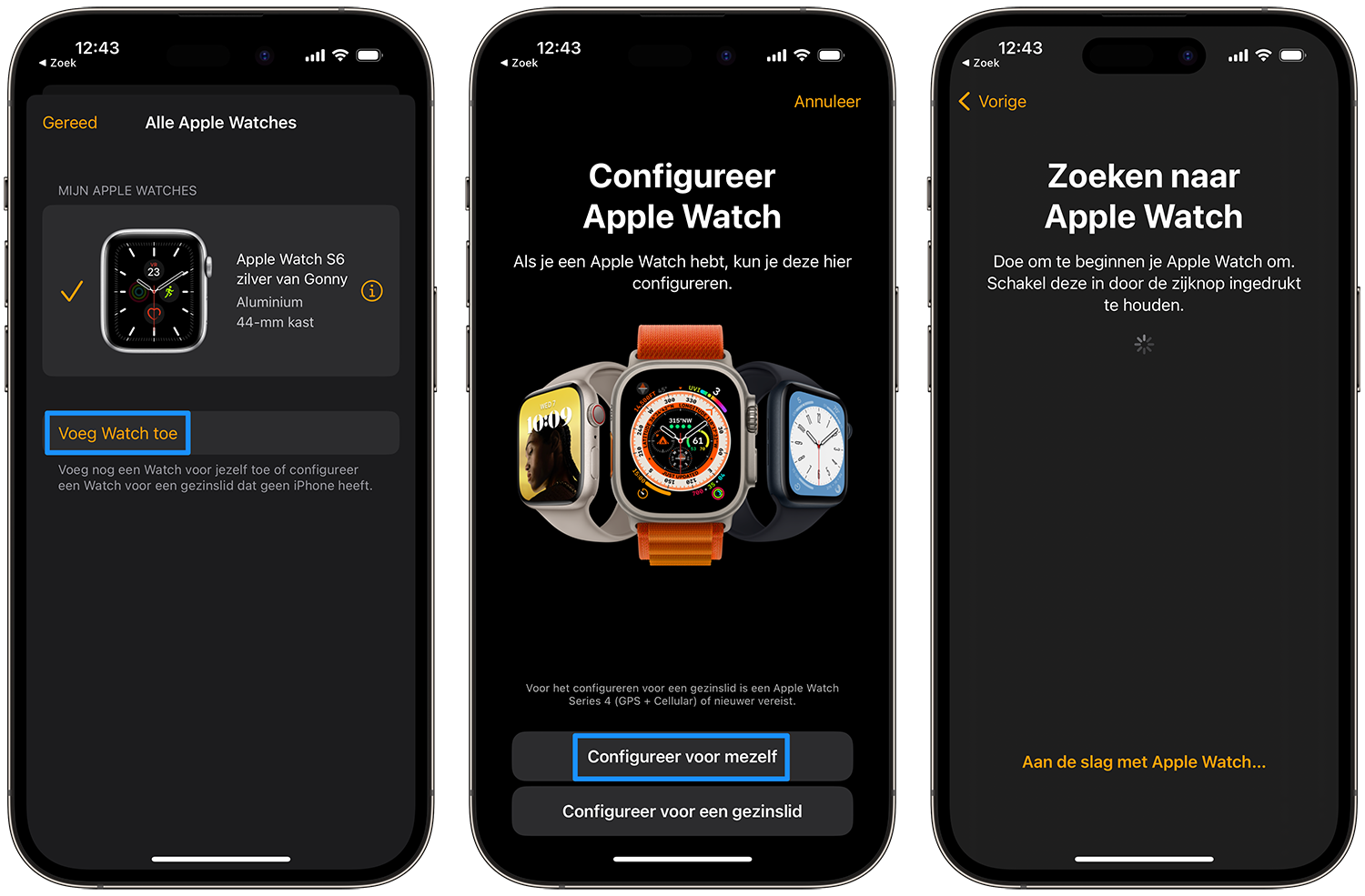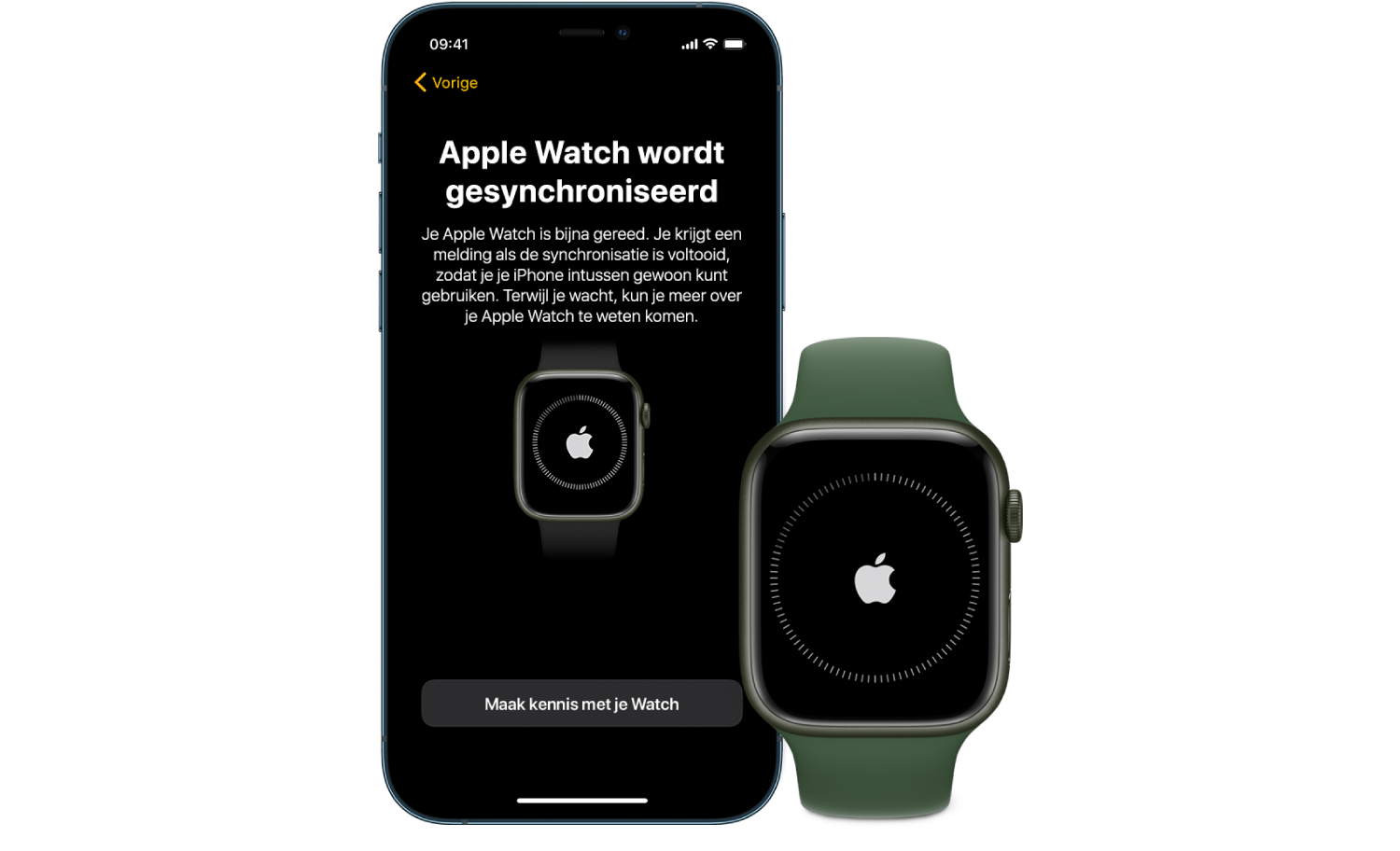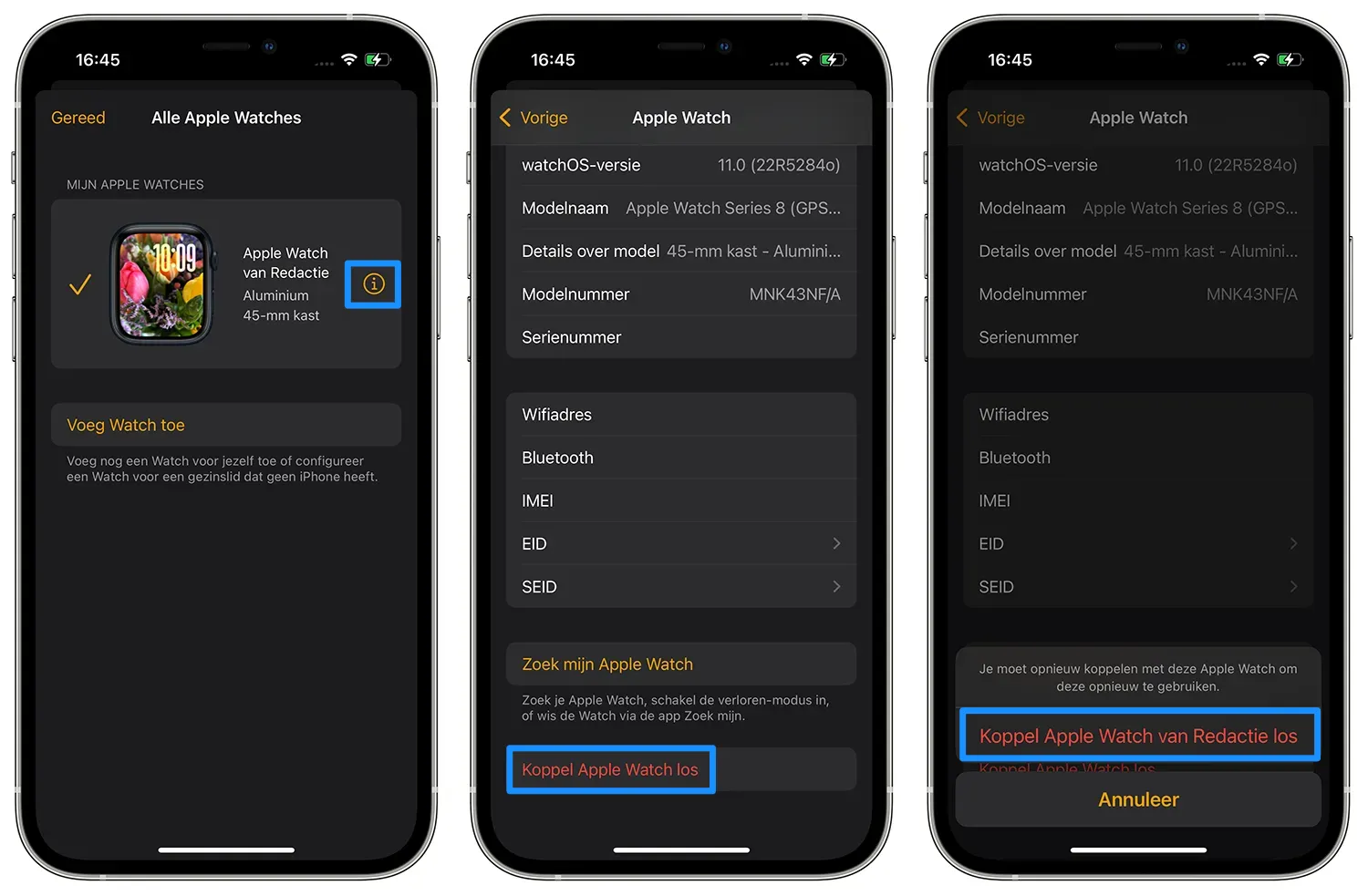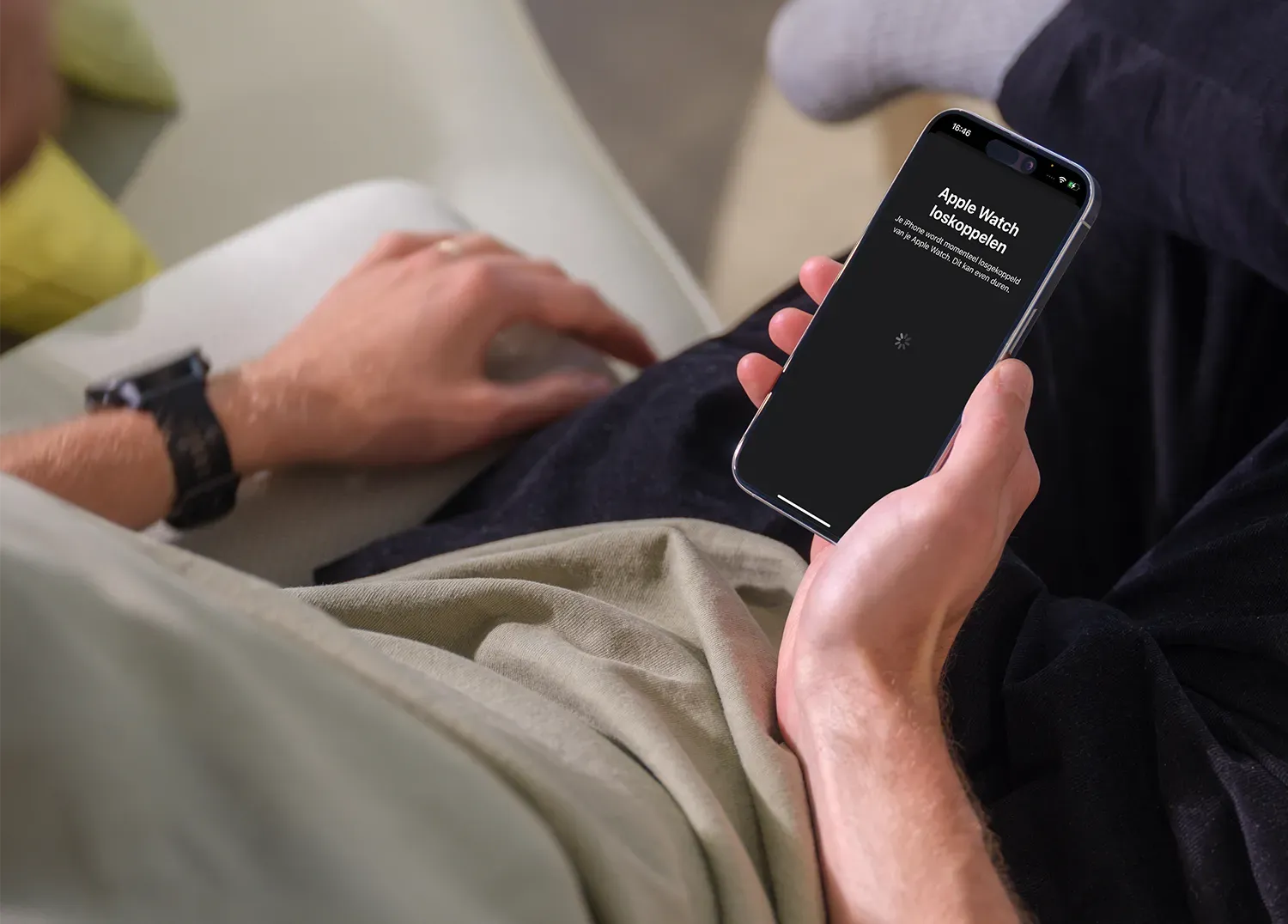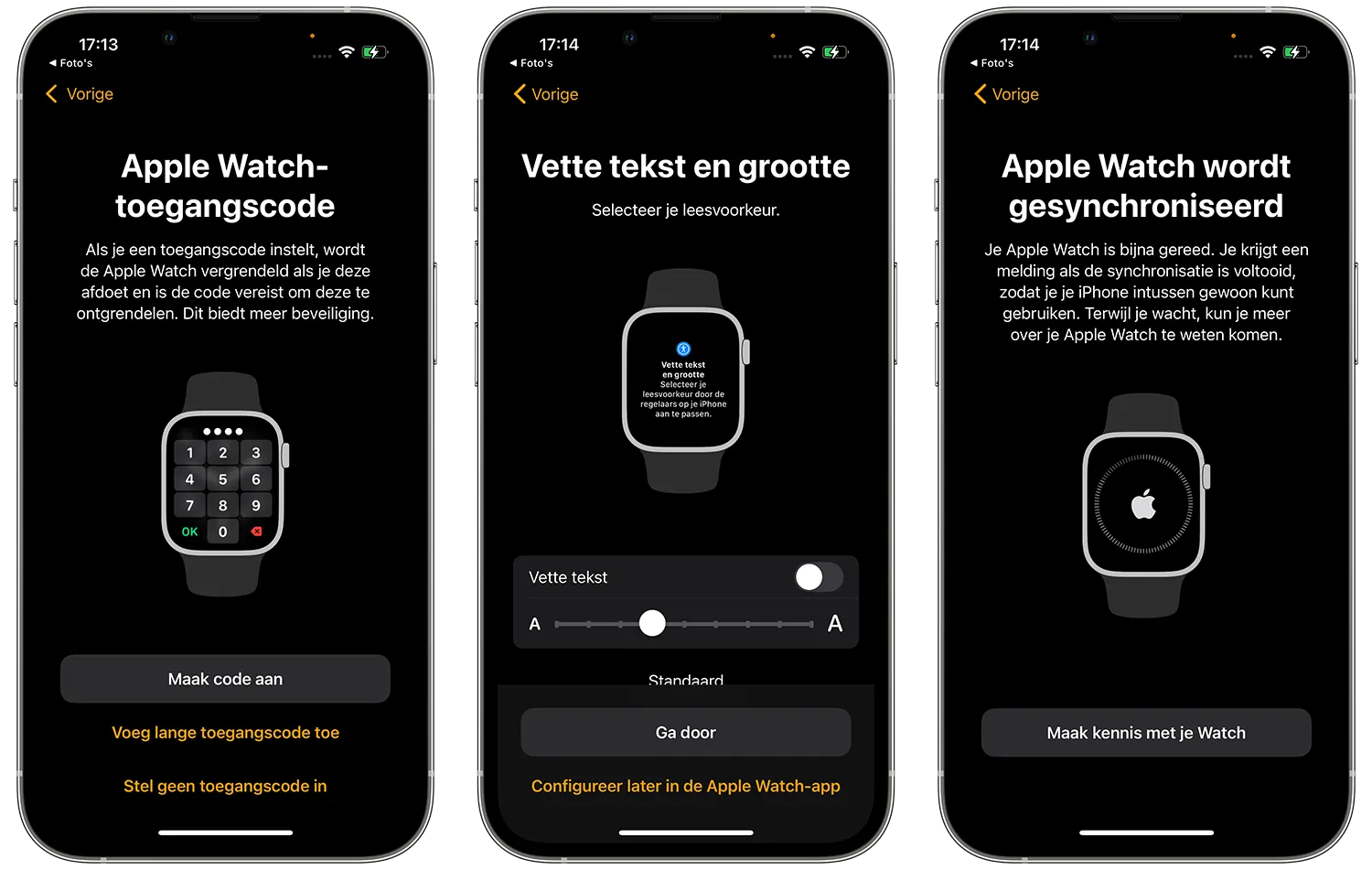Nieuwe Apple Watch gekocht? Doe dit eerst!
Als je een nieuwe Apple Watch hebt gekocht, dan moet je deze eerst aan je iPhone koppelen voordat je hem kunt gebruiken. In deze tip leggen we uit hoe het werkt als je voor het eerst een Apple Watch hebt gekocht, en daarna wat je moet doen als je al een Apple Watch hebt en de gegevens van je huidige smartwatch wilt overzetten.
Nieuwe Apple Watch in gebruik nemen
Dit zijn de stappen die je moet nemen als je voor het eerst een Apple Watch in gebruik neemt:
- Haal de Apple Watch uit de verpakking.
- Druk op de platte knop aan de zijkant om in te schakelen.
- Wacht tot het Apple-logo op het scherm verschijnt.
- Er verschijnt nu een animatie op het scherm, die eruit ziet als een bolvormig sterrenstelsel.
- De iPhone herkent dat er een Apple Watch in de buurt is die gekoppeld moet worden. Er verschijnt een melding op het scherm. Gebeurt dit niet, open dan de Watch-app op de iPhone en tik op Voeg Watch toe.
- Kies Configureer voor mezelf. De iPhone gaat nu zoeken of er een Apple Watch in de buurt is die een signaal uitzendt om te koppelen. Je kunt ook een Apple Watch instellen voor gezinsleden als je in een land woont waar dit wordt ondersteund, maar dat bespreken we in een aparte tip.
- De iPhone herkent dat er een Apple Watch in de buurt is en opent de camera. Richt de iPhone-camera op de animatie.
- Als de Apple Watch is herkend, krijg je een melding dat de koppeling is gelukt.
- Je moet nu een toegangscode instellen.
- Ook geeft je aan of je een nieuwe Apple Watch wil inrichten of de backup van een bestaande Apple Watch wil terugzetten. Als je nieuwe gebruiker bent, kies je voor nieuw inrichten. Heb je al een Apple Watch, dan lees je verderop wat je moet doen.
- Je geeft vervolgens enkele voorkeuren aan, bijvoorbeeld om welke pols je wilt dragen en of je apps wilt installeren.
- Je bent klaar en kunt genieten van je nieuwe Apple Watch. Leg de Apple Watch bij voorkeur nog even op de meegeleverde lader, zodat je zeker weet dat de batterij ondertussen niet leegloopt.
Lees ook onze uitleg Apple Watch voor beginners als je een handleiding zoekt met alle basisstappen.
Overstappen naar een andere Apple Watch
Heb je al een Apple Watch? Dan kun je op twee manieren de overstap maken naar je nieuwe Apple Watch. Je kunt deze opnieuw inrichten als je helemaal opnieuw wilt beginnen. Of je kunt eerst een backup maken van je huidige Apple Watch. Dit doe je door de Apple Watch los te koppelen, maar als je de vorige Apple Watch ook wilt blijven gebruiken, dan maak je gewoon een backup van je iPhone. Het klinkt misschien raar, maar in beide gevallen wordt er een volledige backup van je Apple Watch gemaakt.
Aan jou de keuze: wil je je oude Apple Watch blijven gebruiken, naast de nieuwe die je hebt aangeschaft? Het is namelijk mogelijk om meerdere Apple Watches te koppelen met je iPhone. Of ga je je oude Apple Watch wissen en wegdoen?
Optie 1: Je blijft je eerdere Apple Watch gebruiken
Als je je oude Apple Watch wil behouden, doe dan het volgende:
- Ga op je iPhone naar Instellingen > je naam > iCloud > iCloud-reservekopie.
- Tik op Maak nu reservekopie.
Er wordt nu een backup van zowel je iPhone als je Apple Watch-gegevens gemaakt. Volg daarna de stappen bij instellen met backup.
Optie 2: Je gaat je eerdere Apple Watch wegdoen
Stel, je hebt net een nieuwe Apple Watch en wil je oude Apple Watch weggeven of verkopen: hoe zorg je er dan voor dat alle gegevens goed overgezet worden, zodat bijvoorbeeld al je instellingen op je nieuwe Apple Watch zo zijn zoals op je oude? Volg deze stappen om je gloednieuwe Apple Watch in gebruik te nemen, zonder dat je daarbij de gegevens van je oude Apple Watch verliest:
- Maak eerst een backup van je huidige Apple Watch door deze te ontkoppelen. Ga op je iPhone naar de Watch-app en tik bovenin op Alle Apple Watches.
- Tik op het i-symbool aan de rechterkant en kies voor Koppel Apple Watch los. Volg de stappen onderin het scherm.
- Geef aan of je je mobiele abonnement wilt behouden (alleen op de Cellular-modellen).
- Voer het wachtwoord van je Apple-account in.
- Er wordt automatisch een backup gemaakt van je Apple Watch. Daarna wordt deze losgekoppeld.
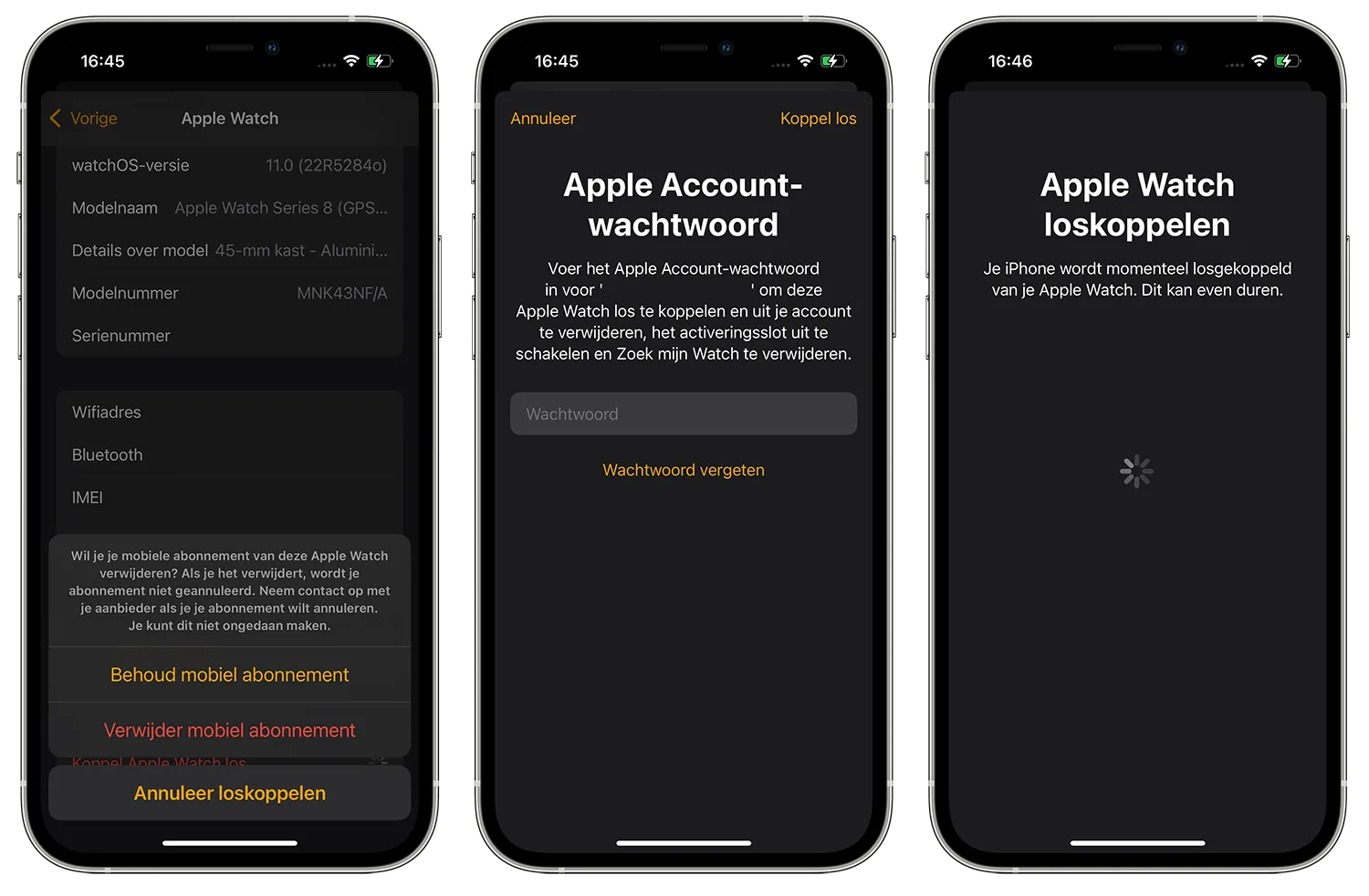
Vervolgens pak je je nieuwe Apple Watch erbij en volg je de stappen met het terugzetten van een backup.
Nieuwe Apple Watch koppelen met backup
Je gaat nu je nieuwe Apple Watch koppelen met een backup van je oude Apple Watch.
- Pak je nieuwe Apple Watch uit, doe ‘m om je pols en zet hem aan via de zijknop.
- Als het goed is verschijnt er nu een melding op je iPhone, dat er een Apple Watch is gevonden die klaar is om te koppelen. Lukt dit niet? Dan kun je ook in de Watch-app naar het scherm Alle Apple Watches gaan en kiezen voor Voeg Watch toe.
- Kies de optie Configureer voor mezelf.
- Richt de iPhone op de sterrenwolk die in beeld verschijnt.
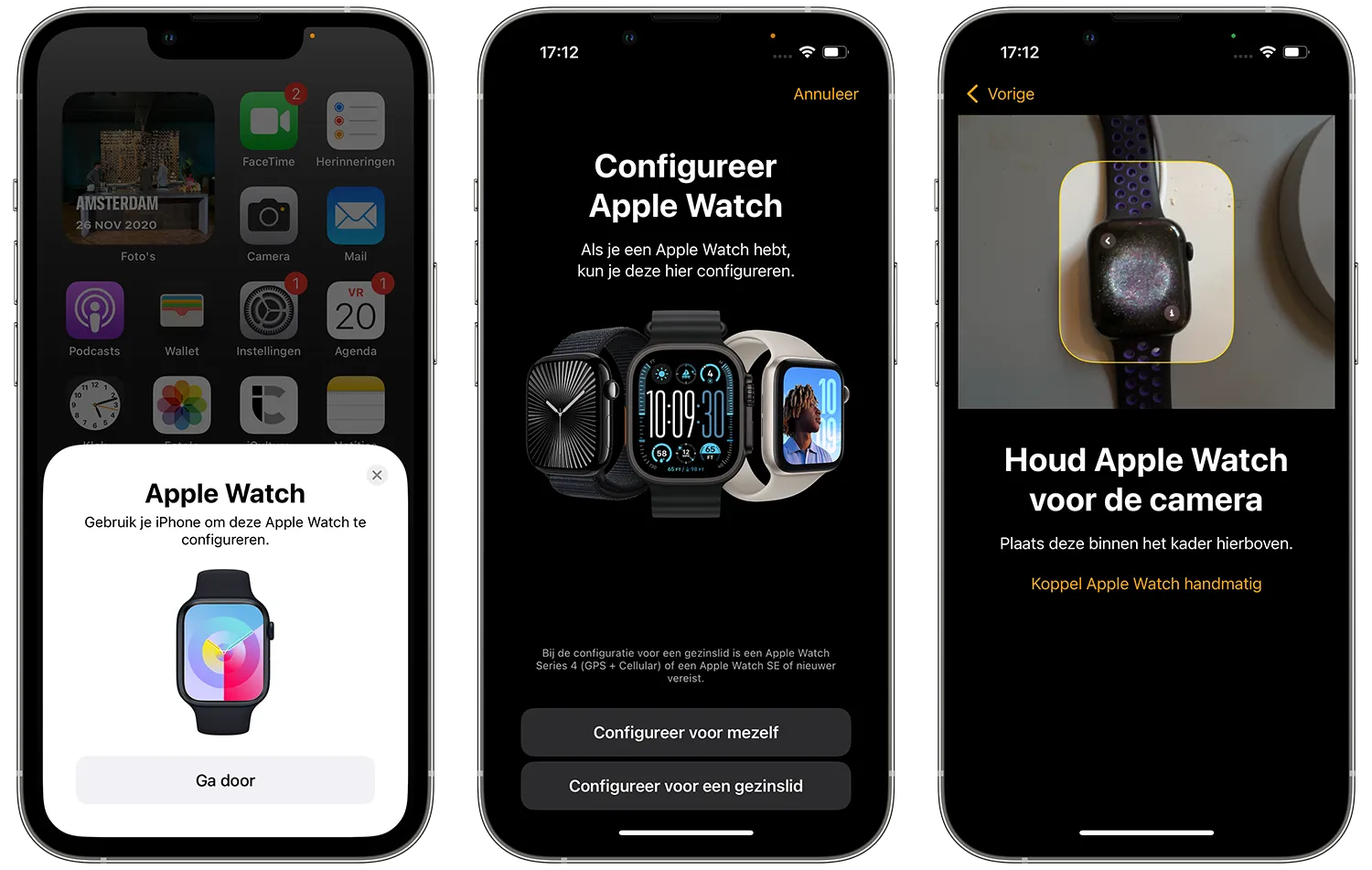
- Je Apple Watch is nu gekoppeld. Selecteer vervolgens op je iPhone de optie Zet terug vanaf back-up.
- Je ziet nu een lijstje met backups van eerdere Apple Watch-modellen. Kies de meest recente backup en tik op Ga door.
- Wacht tot de backup is teruggezet. Dit kan even duren.
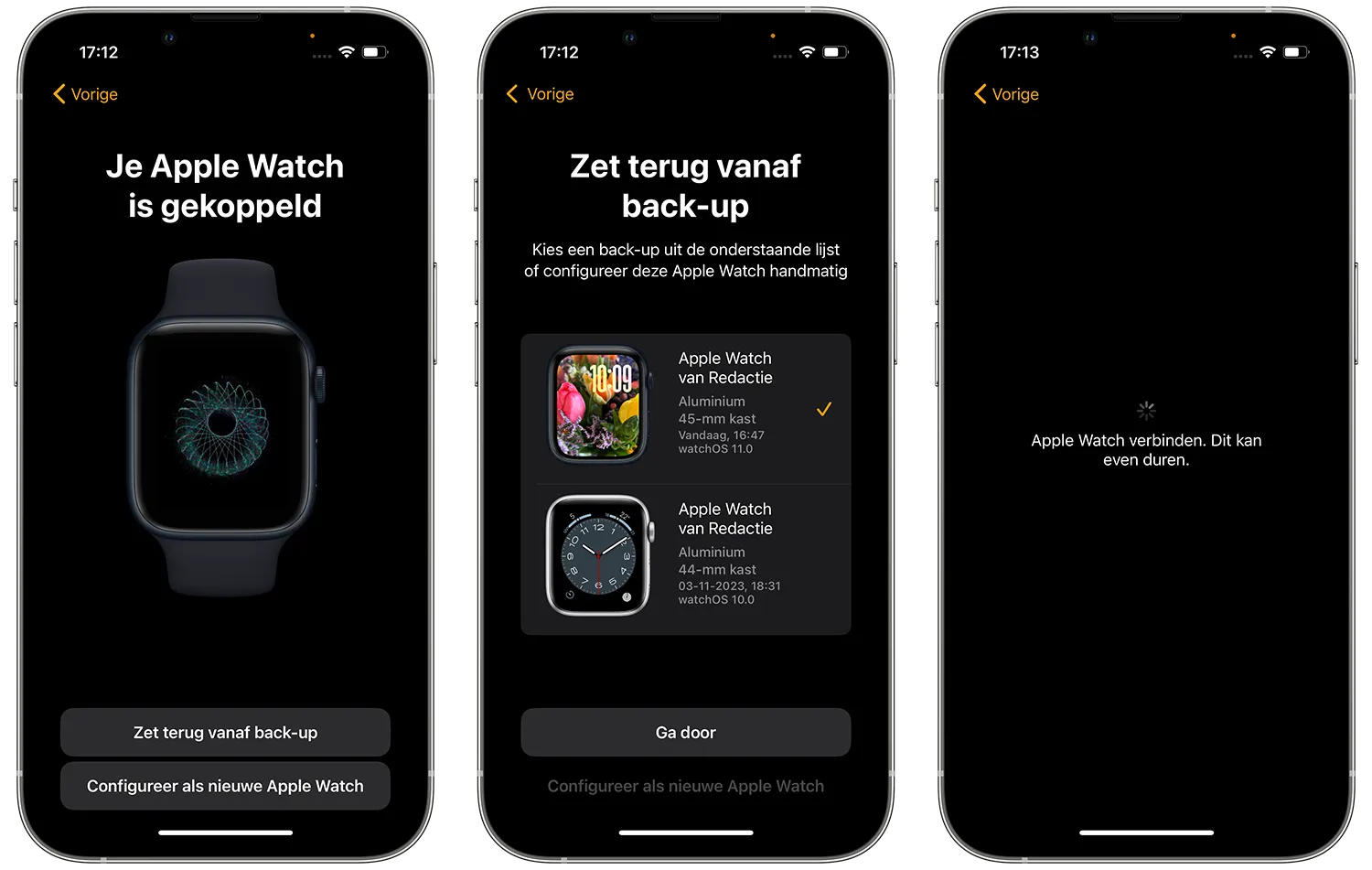
- Kies een toegangscode en doorloop enkele opties. Maak steeds de gewenste keuze, of kies ervoor om dit later in de Apple Watch-app in te stellen.
- Nu wordt de Apple Watch gesynchroniseerd. Na een paar seconden ben je klaar om je nieuwe Apple Watch te gaan gebruiken.
Je nieuwe Apple Watch is nu ingesteld met de meest recente reservekopie van je vorige Apple Watch. Heb je je vorige Apple Watch losgekoppeld, dan is deze nu weer ingesteld op fabrieksinstellingen en kun je nu bijvoorbeeld verkopen. Als je deze Apple Watch ook nog wil gebruiken, dan kun je deze opnieuw koppelen aan je iPhone en tussen twee Apple Watches wisselen en ze allebei gebruiken. In onze aparte tip lees je hoe je meerdere Apple Watches gebruikt.
Hou er rekening mee dat soms niet alle gegevens overgezet kunnen worden. Zo kun je wijzerplaten van een speciale Apple Watch (zoals de Hermès-versie) niet overzetten naar een standaard uitvoering van de Apple Watch. Deze wijzerplaten zijn exclusief voor de Hermès-versies. Bij de Nike-versies waren de wijzerplaten aanvankelijk ook exclusief, maar ze zijn tegenwoordig voor iedereen te gebruiken.
Apple heeft een (Engelstalige) video gemaakt waarin ze het koppelen van een nieuwe Apple Watch uitleggen.
We hebben ook een uitgebreide Apple Watch-startgids als je nog nooit eerder een Apple Watch gekoppeld hebt. Daarnaast hebben we een aparte tip voor mensen die een nieuwe iPhone hebben en hun bestaande Apple Watch daaraan willen koppelen. Dit is dus precies het omgekeerde van wat we hierboven hebben besproken.
Taalfout gezien of andere suggestie hoe we dit artikel kunnen verbeteren? Laat het ons weten!
Apple Watch
De Apple Watch is de smartwatch van Apple. Het allereerste model verscheen in 2015 en daarna verscheen er elk jaar een nieuwe generatie. Met de Apple Watch kun je je hartslag meten, berichten ontvangen en versturen, apps installeren en betalen met Apple Pay. Wil je een Apple Watch kopen, bekijk dan de verschillende Apple Watch-modellen die momenteel verkrijgbaar zijn. Je kunt je smartwatch steeds een ander uiterlijk geven met Apple Watch-horlogebandjes.

- Alles over de Apple Watch
- Apple Watch-modellen
- Apple Watch kopen
- Apple Watch 4G kopen
- Refurbished Apple Watch kopen
- Apple Watch vergelijken
- Apple Watch in roestvrij staal
- Apple Watch-horlogebandjes
- Apple Watch repareren
- Apple Watch Ultra: het topmodel
- Apple Watch SE voor instappers
- watchOS: het besturingssysteem van de Apple Watch
- Bekijken bij Apple